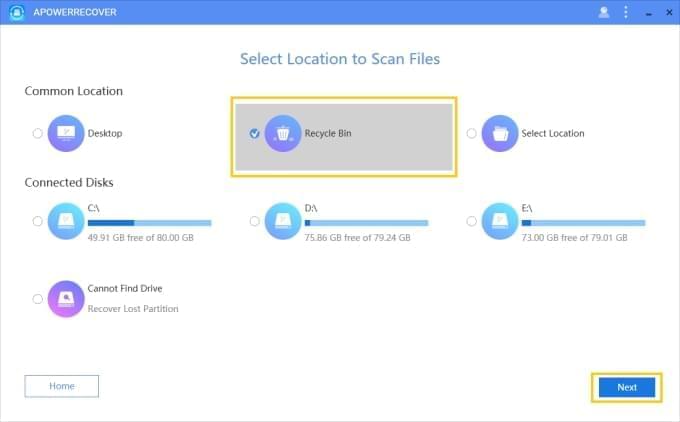“Miten voin palauttaa tiedostoni roskakorista?”, “Poistin vahingossa joitain tiedostoja ja haluan saada ne takaisin, mitä minun pitäisi tehdä?”, “Voiko joku auttaa minua palauttamaan pysyvästi poistetut tiedostoni roskakorista?”. Monet ihmiset poistavat vahingossa tiedostojaan ja haluavat tietää miten palauttaa roskakorista poistetut tiedostot. Seuraavassa me kerromme sinulle yksityiskohtaiset ohjeet, joiden avulla voit palauttaa tietoja.
Kolme keinoa palauttaa poistetut roskakorin tiedostot
Keino 1: Palauta poistetut tiedostot roskakorista alkuperäisiin sijainteihin
Kun käytetään Windowsin käyttöjärjestelmää, on poistetut tiedostot helppo saada takaisin roskakorista kolmivaiheisesti.
- Avaa roskakori klikkaamalla hiiren oikeanpuoleisella painikkeella ja valitsemalla ”Avaa” tai yksinkertaisesti tuplaklikkaamalla sitä.
- Valitse poistettujen tiedostojen ja kansioiden listalta tiedostot, jotka haluat palauttaa.
- Klikkaa valintaasi oikeanpuoleisella painikkeella ja valitse ”Palauta”. Tämän tehtyäsi voit nyt katsella tiedostoja niiden aiemmassa sijainnissa.
Jos et muista tiedoston aiempaa sijaintia, voit klikata ”Ominaisuudet” tarkistaaksesi sen tiedot ja oppiaksesi minne se oli aiemmin tallennettuna.
Keino 2: Palauta pysyvästi poistetut tiedostot roskakorista ApowerRecoverin avulla
Jos kuitenkin olet tyhjentänyt roskakorisi, voit käyttää tehokkaampaa apuvälinettä, jolla sujuu roskakorin tiedostojen palautus.
ApowerRecover on kovalevyn tietojen palautus -ohjelma, joka voi pelastaa poistettuja tiedostoja lukuisilta kovalevyiltä, mukaan lukien tietokoneesi roskakori. Tämä ohjelmisto tukee kuvia, videoita, audiota, sähköposteja, asiakirjoja ja arkistoja. Aloitetaanpa nyt tiedostojen palautus.
- Asenna ohjelmisto tietokoneellesi.
- Avaa se ja valitse tiedostotyyppi, jonka haluat palauttaa. Voit valita yhden tai kaikki tyypit omien tarpeidesi mukaan. Klikkaa sitten ”Next”.
- Valitse ”Select Location to Scan Files” -käyttöliittymästä ”Recycle Bin” ja ”Next”. Ohjelmisto aloittaa tiedostojen etsimisen.
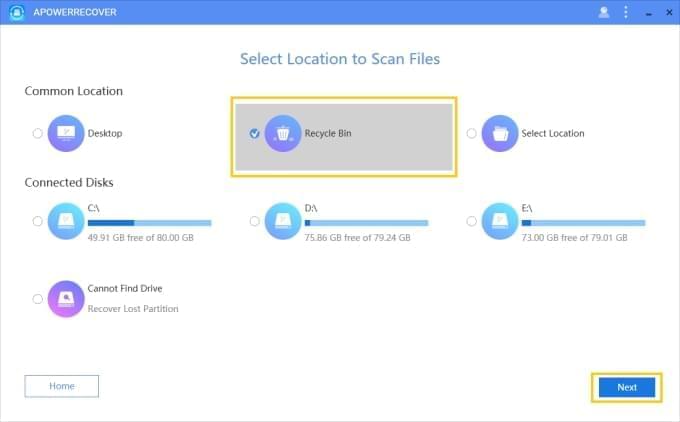
- Kun skannaus on valmis, voit nähdä tulokset. Voit siirtyä etsimään tietyn tiedoston tarkistamalla esikatselukuvan ja tiedot käyttöliittymän oikeanpuoleisessa osassa. Lisäksi voit käyttää hyödyksi ”Path” ja ”Type” -valintoja löytääksesi haluamasi kohteet nopeasti.
- Kun löydät tarvitsemasi datan, valitse ja palauta poistetut tiedostot roskakorista.
Toisin kuin ensimmäisessä keinossa, kun klikkaat ”Recover” pyytää ohjelma sinua valitsemaan sijainnin, jonne palautetut kohteet tallennetaan. Tämä on mahtavaa, sillä sinun ei tarvitse kuluttaa aikaa muistellaksesi minne sijoitit tiedostot viimeksi.
Keino 3: Palauta poistetut tiedostot Windowsilla käyttämällä ilmaisohjelmia
Sillä joidenkin ihmisten tarvitsee palauttaa joitakin tiedostoja vain kerran, esittelemme me kaksi ilmaista sovellusta tietojen palauttamiseen.
Recuva
Recuva on ilmainen ja helppokäyttöinen. Asentamisen jälkeen, valitse vain tiedostotyypit jotka haluat löytää ja sitten ”Roskakorista”. Voit päättää aktivoitko syvä skannauksen. Klikkaa tämän jälkeen ”Aloita” > valitse kohteet hakutuloksista > klikkaa ”Palauta” > valitse minne tallennetaan.
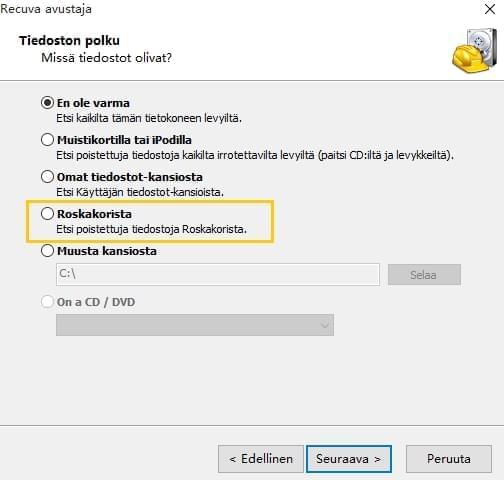
Jos kuitenkin haluat päivittää tätä ohjelmaa, vaatii se rahaa. Lisäksi voit valita vain yhden tiedostotyypin skannattavaksi tai sinun täytyy skannata kaikki kohteet.
FreeUndelete
Samoin kuin Recuva, tämä on ilmainen yksityiskäyttöön tarkoitettu sovellus jonka avulla voit palauttaa tiedostoja roskakorista, jopa Windowsin roskakorista poistetut. Voit hakea poistettuja tiedostojasi hakupalkilla valituista massamuisteista, joissa voit palauttaa valitut tiedostot klikkaamalla ”Undelete” -näppäintä ikkunan alaosassa.
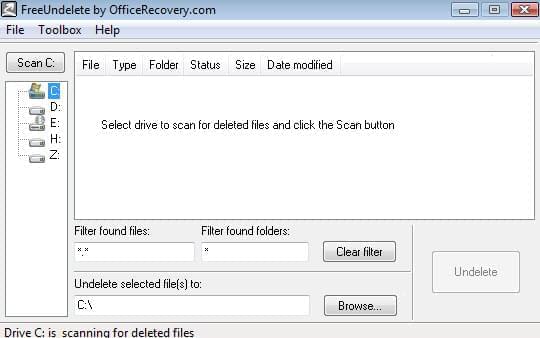
Totuudenmukaisesti on olemassa muitakin keinoja saada poistetut tiedostonsa takaisin, mutta näistä ApowerRecover toimii erinomaisesti. Se on taidokkaasti kehitetty käyttäjien mukavuutta ajatellen ja on selkeästi tehokas apuväline tietojen palautuksessa. Ohjelmistossa on tarjolla useampia vaihtoehtoja, mikä on myös käyttäjien etu palautusprosessin aikana. Voit nyt ladata sen ja palauttaa poistetut roskakorin tiedostot sen avulla.